在阿里云申请了一台CentOS云服务器后,希望通过windows的远程桌面连接这台服务器,以方便后续维护,这里特此记录操作过程
一、登录密码设置
在阿里云实例里可以重置实例密码,此密码是用户root的登录密码
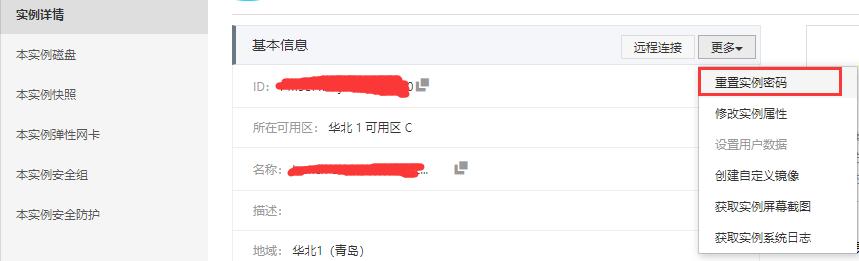
二、阿里云控制台远程连接
在阿里云控制台,可以远程连接实例

点击远程连接后,阿里云会告诉你一个密码,此密码是控制台远程连接密码,不是上述实例密码,登录后可以修改你希望的密码。
登录后会出现黑色屏幕的命令行终端界面,提示你输入登录用户名,这里输入root,然后再提示输入密码,这里输入云服务器的实例密码即可登录。
三、安装可视化桌面
在黑色屏幕的命令行终端界面,输入命令
yum -y groups install "GNOME Desktop"完成后如图

然后再输入如下命令启动桌面
startx
四、开启远程服务
上述启动了可视化桌面后,进入命令行终端
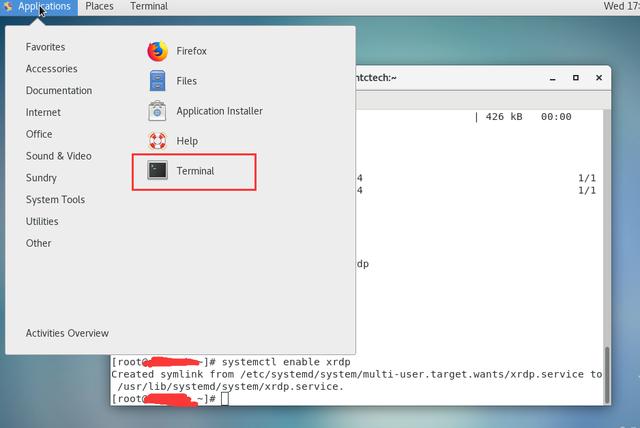
执行如下命令
yum install epel* -yyum --enablerepo=epel -y install xrdpsystemctl start xrdpsystemctl enable xrdp执行后表示开启了远程服务且开启了开机启动远程服务
五、Windows远程连接
通过远程桌面连接,出现如下图,表示远程连接成功,输入root及实例密码登录即可。
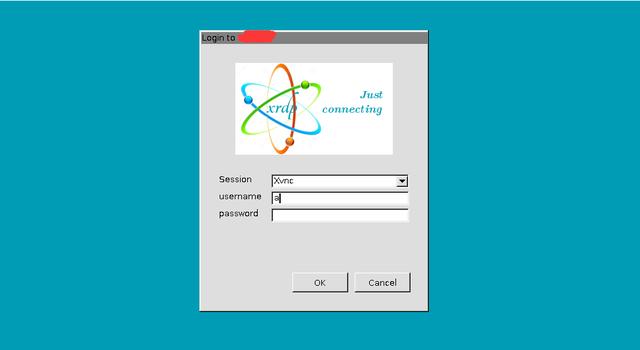





















 6196
6196











 被折叠的 条评论
为什么被折叠?
被折叠的 条评论
为什么被折叠?








